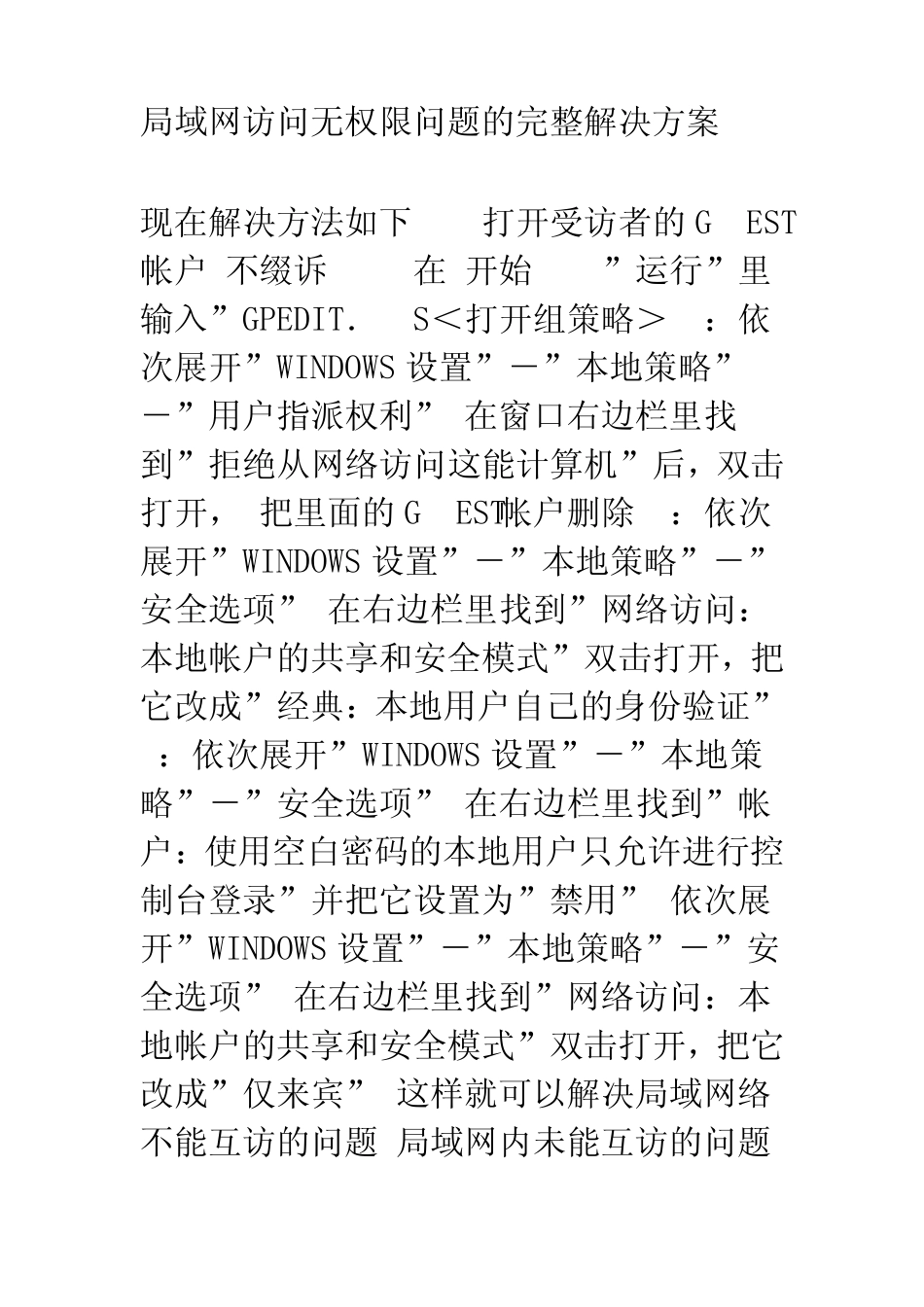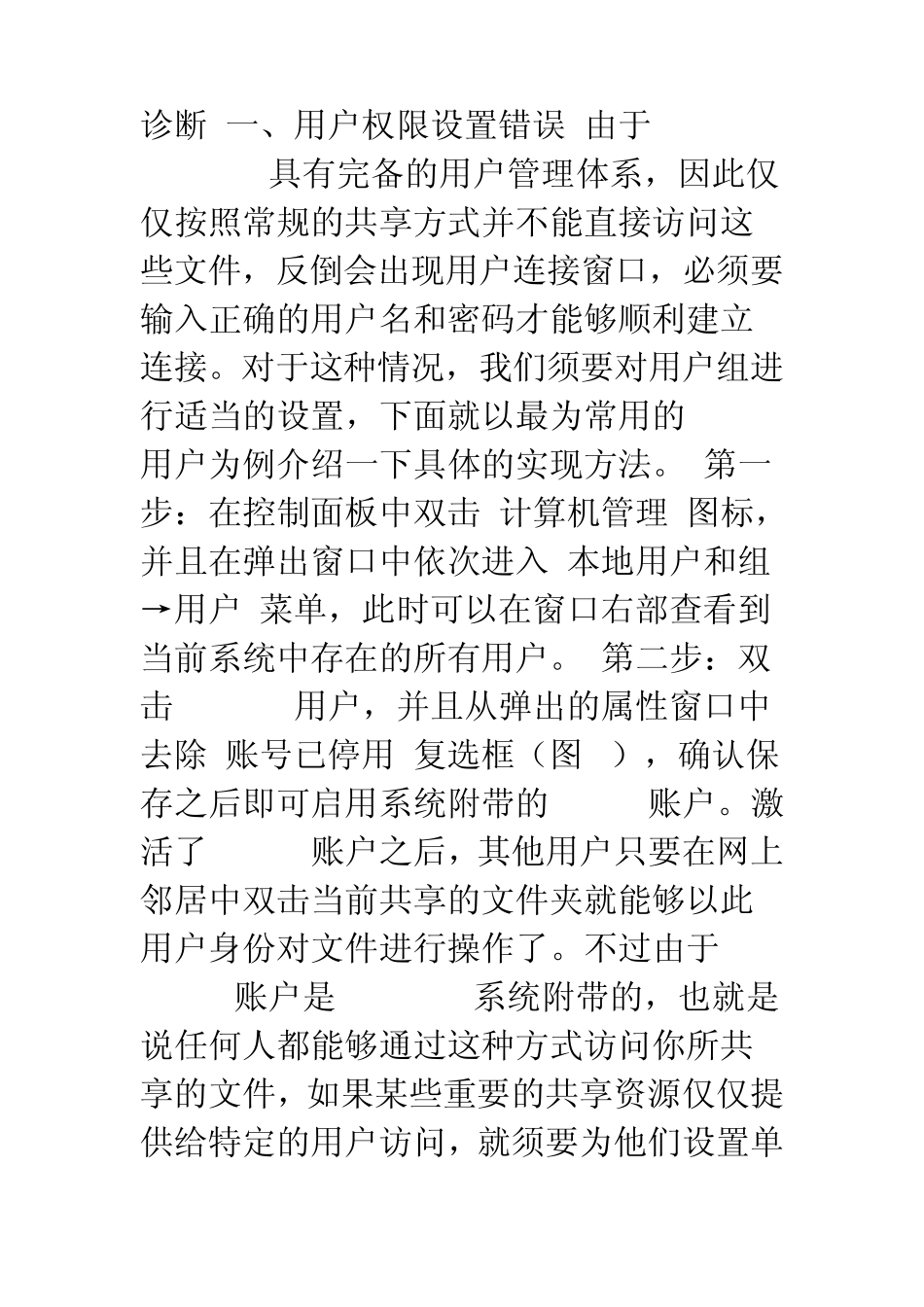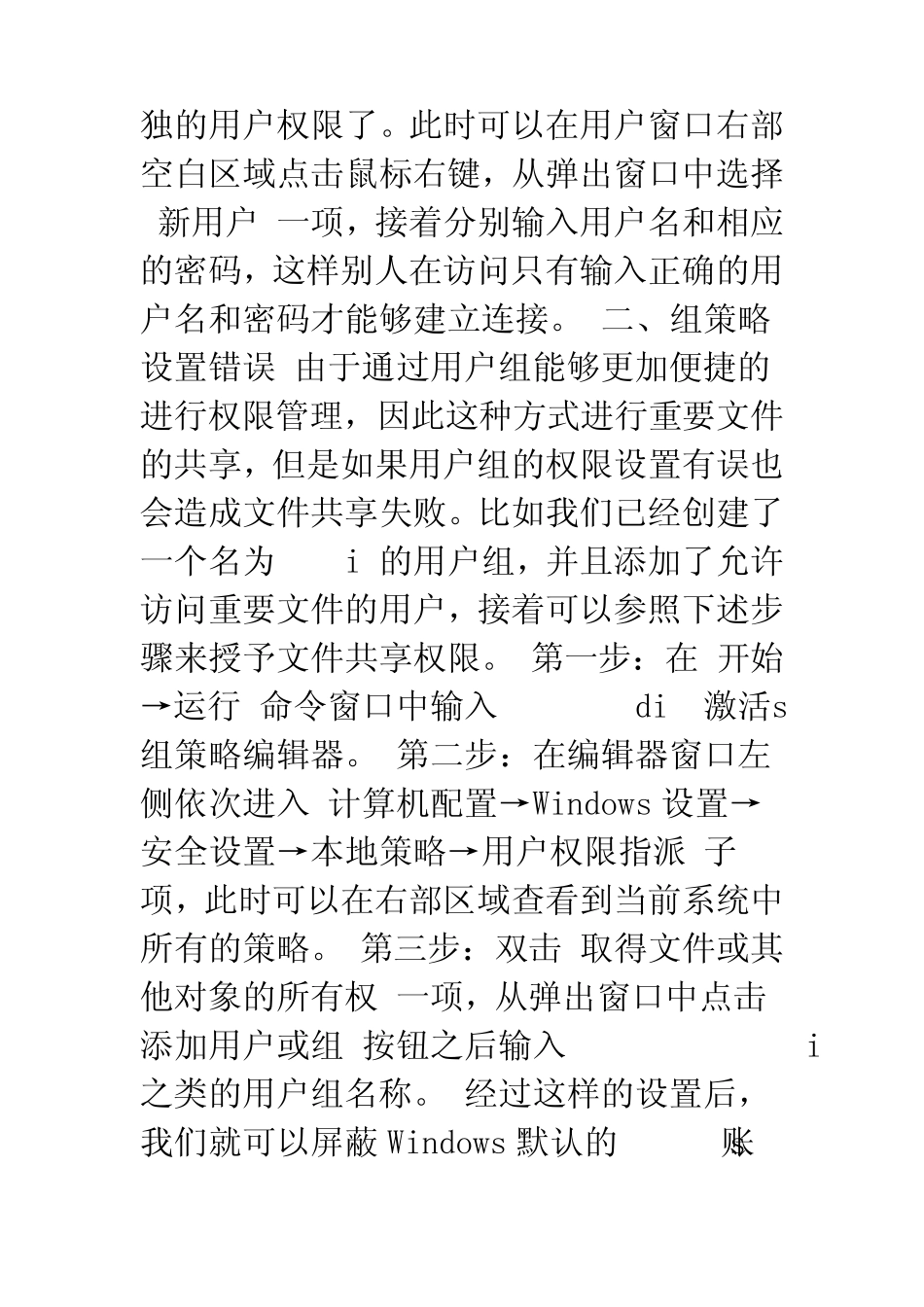局域网访问无权限问题的完整解决方案 2007-11-12 16:18 现在解决方法如下: 1:打开受访者的GUEST帐户(不缀诉,) 2:在"开始"-- ”运行”里输入”GPEDIT.MSC<打开组策略> 3:依次展开”WINDOWS 设置”-”本地策略”-”用户指派权利” 在窗口右边栏里找到”拒绝从网络访问这能计算机”后,双击打开, 把里面的GUEST帐户删除 4:依次展开”WINDOWS 设置”-”本地策略”-”安全选项” 在右边栏里找到”网络访问:本地帐户的共享和安全模式”双击打开,把它改成”经典:本地用户自己的身份验证” 5:依次展开”WINDOWS 设置”-”本地策略”-”安全选项” 在右边栏里找到”帐户:使用空白密码的本地用户只允许进行控制台登录”并把它设置为”禁用” 依次展开”WINDOWS 设置”-”本地策略”-”安全选项” 在右边栏里找到”网络访问:本地帐户的共享和安全模式”双击打开,把它改成”仅来宾” 这样就可以解决局域网络不能互访的问题 局域网内未能互访的问题诊断 一、用户权限设置错误 由于Windows 2000/XP具有完备的用户管理体系,因此仅仅按照常规的共享方式并不能直接访问这些文件,反倒会出现用户连接窗口,必须要输入正确的用户名和密码才能够顺利建立连接。对于这种情况,我们须要对用户组进行适当的设置,下面就以最为常用的Guest用户为例介绍一下具体的实现方法。 第一步:在控制面板中双击"计算机管理"图标,并且在弹出窗口中依次进入"本地用户和组→用户"菜单,此时可以在窗口右部查看到当前系统中存在的所有用户。 第二步:双击"Guest"用户,并且从弹出的属性窗口中去除"账号已停用"复选框(图2),确认保存之后即可启用系统附带的Guest账户。 激活了 Guest账户之后,其他用户只要在网上邻居中双击当前共享的文件夹就能够以此用户身份对文件进行操作了。不过由于Guest账户是 Windows系统附带的,也就是说任何人都能够通过这种方式访问你所共享的文件,如果某些重要的共享资源仅仅提供给特定的用户访问,就须要为他们设置单独 的 用 户 权 限 了 。 此 时 可 以 在 用 户 窗 口 右 部空 白 区 域 点 击 鼠 标 右 键 , 从 弹 出 窗 口 中 选 择"新 用 户 "一 项 , 接 着 分 别 输 入 用 户 名 和 相 应的 密 码 , 这 样 别 人 在 访 问 只 有 输 入 正 确 的 用户 名 和 密 码 才 能 够 建 立 连 接 。 二 、 组...